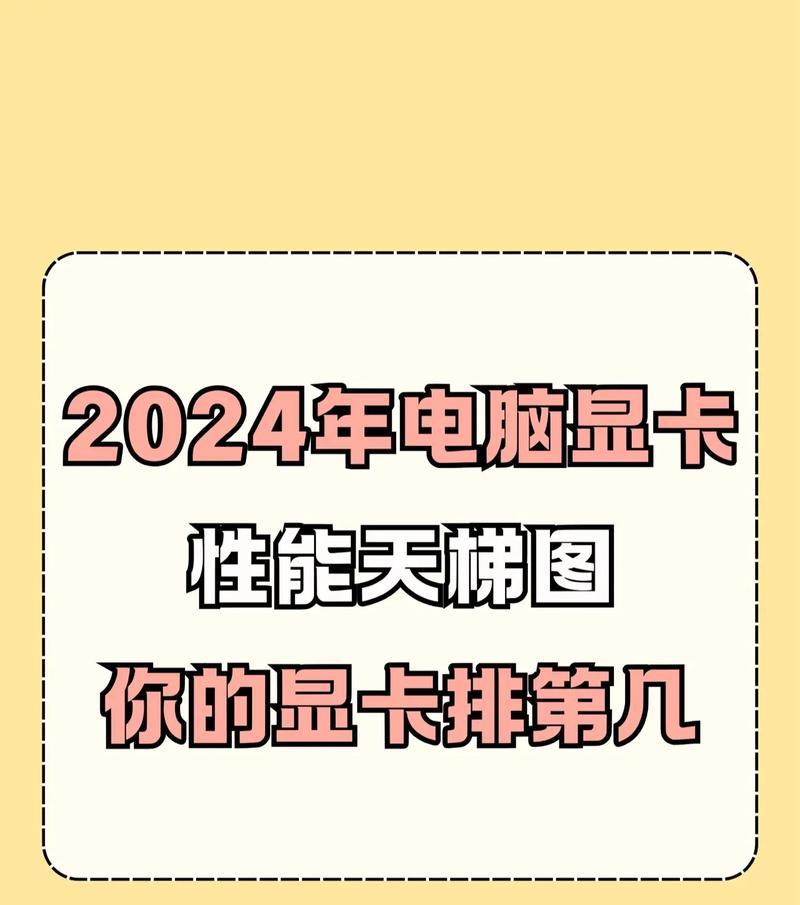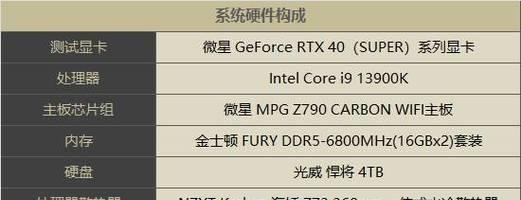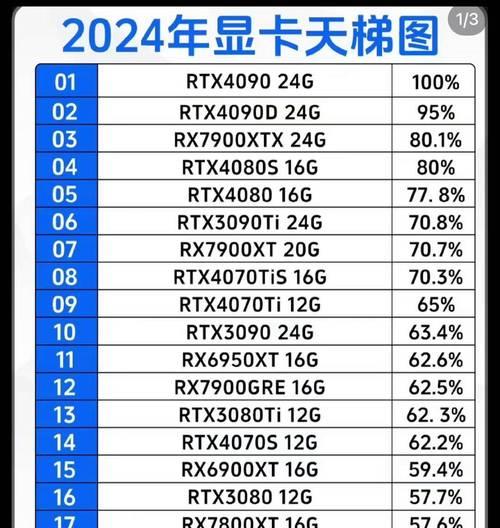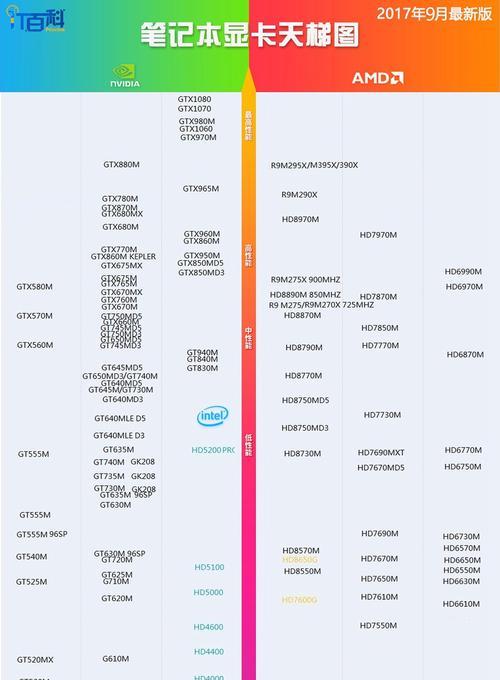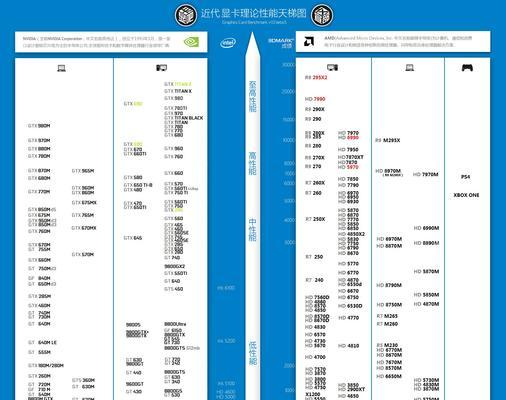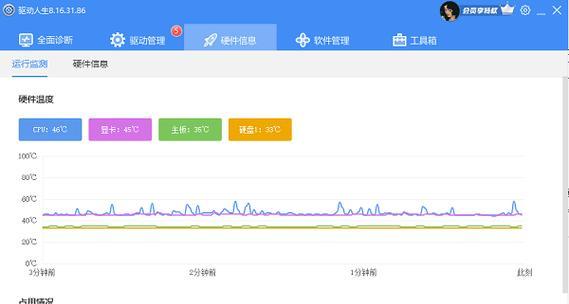电脑显卡内存大小如何辨别?
在选择或升级电脑显卡时,显卡内存的大小往往是消费者关注的焦点之一。显卡内存,也被称作显存(VideoRAM,VRAM),是显卡用于存储图像数据的部分,它的大小直接影响到显卡处理图像的能力。如何精确地辨别显卡内存的大小呢?下面将为读者详细解说。
显卡内存的重要性
显卡内存扮演着存储临时图像数据的角色,以保证图形处理单元(GPU)可以快速访问和处理这些数据。内存越大,能够存储的图像信息就越多,这在处理高分辨率的图像或运行包含大量纹理的游戏时尤为重要。了解如何辨别显卡内存大小,对于确保您的电脑满足高性能需求至关重要。

如何查看显卡内存大小?
对于Windows用户
1.系统信息查看
右键点击桌面上的“此电脑”或“我的电脑”,选择“管理”。
进入“计算机管理”窗口,在左侧列表中选择“设备管理器”。
展开“显示适配器”,双击您正在使用的显卡,通常会显示显卡的基本信息,其中可能包含显存的大小。
2.系统自带搜索功能
在任务栏的搜索框中输入“dxdiag”并打开。
在打开的“DirectX诊断工具”窗口中,切换到“显示”选项卡,即可查看显卡内存的大小。
3.第三方软件
使用如GPUZ、CPUZ等第三方硬件检测软件,能更为详细地显示显卡内存大小及其他重要信息。这些软件使用方便,运行后将直接显示显卡的详细规格。
对于Mac用户
1.系统报告
点击屏幕左上角的苹果菜单,选择“关于本机”。
点击“系统报告...”,在新窗口左侧选择“图形/显示器”,在这里可以找到显卡的内存大小。
2.终端命令
打开“终端”应用程序,输入`system_profilerSPDisplaysDataType`命令并回车。
请耐心等待一会儿,系统将会列出包括显卡内存在内的显示适配器详细信息。

注意事项及其他
显存类型
在查找显卡内存大小的同时,了解显存类型也非常重要。常见的显存类型有GDDR5、GDDR6等,新型号的显存通常拥有更高的带宽和效率。
32位系统限制
如果您的电脑操作系统是32位的,则即便安装了超过4GB的显卡内存,系统也无法完全利用这些内存。为了充分利用显卡内存,建议使用64位的操作系统。
显卡BIOS更新
如果在查看显卡内存时发现信息不符,可能是显卡的BIOS信息未能正确更新。在排除硬件故障的前提下,可以尝试更新显卡的BIOS。
驱动程序更新
显卡驱动程序的更新也可能会改变系统识别的显卡内存显示,确保您的显卡驱动程序是最新的版本,可以帮助系统正确识别显卡规格。
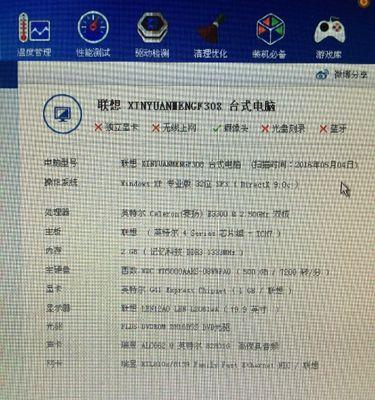
结语
通过本文的介绍,您应该已经掌握了如何辨别电脑显卡内存大小的方法。无论您是正在选购新显卡还是需要对现有显卡的规格进行确认,上述步骤都能为您提供帮助。了解显卡内存的重要性以及如何准确地查看它,是优化电脑性能和升级硬件时不可或缺的知识。当我们选择合适的显卡时,不仅需要关注内存大小,还应考虑显卡的其他参数和兼容性问题,以确保各部分硬件协同工作,带来最佳的使用体验。
版权声明:本文内容由互联网用户自发贡献,该文观点仅代表作者本人。本站仅提供信息存储空间服务,不拥有所有权,不承担相关法律责任。如发现本站有涉嫌抄袭侵权/违法违规的内容, 请发送邮件至 3561739510@qq.com 举报,一经查实,本站将立刻删除。
- 上一篇: 新手如何检查电脑配置?电脑配置不正常会有什么表现?
- 下一篇: 泗洪笔记本电脑主板维修费用是多少?
相关文章
- 站长推荐
-
-

Win10一键永久激活工具推荐(简单实用的工具助您永久激活Win10系统)
-

华为手机助手下架原因揭秘(华为手机助手被下架的原因及其影响分析)
-

随身WiFi亮红灯无法上网解决方法(教你轻松解决随身WiFi亮红灯无法连接网络问题)
-

2024年核显最强CPU排名揭晓(逐鹿高峰)
-

光芒燃气灶怎么维修?教你轻松解决常见问题
-

解决爱普生打印机重影问题的方法(快速排除爱普生打印机重影的困扰)
-

红米手机解除禁止安装权限的方法(轻松掌握红米手机解禁安装权限的技巧)
-

如何利用一键恢复功能轻松找回浏览器历史记录(省时又便捷)
-

小米MIUI系统的手电筒功能怎样开启?探索小米手机的手电筒功能
-

华为系列手机档次排列之辨析(挖掘华为系列手机的高、中、低档次特点)
-
- 热门tag
- 标签列表
- 友情链接